Å jobbe med CINEMA 4D åpner for utallige muligheter innen sculpting. De forskjellige verktøyene som er tilgjengelige for deg har hver sine spesifikke funksjoner, og det er avgjørende å forstå forskjellene deres for å kunne bruke dem optimalt. I denne veiledningen fokuserer jeg på verktøyene „Fylle“, „Flate ut“ og „Fjerne“. Jeg vil vise deg hvordan du kan implementere dem effektivt i prosjektene dine.
Viktigste innsikter
- Verktøyet „Fylle“ trenger en base for å påføre materiale og legger til materiale uten å overskride det opprinnelige nivået.
- „Flate ut“ endrer formen, uavhengig av om du jobber innenfor eller utenfor det opprinnelige området.
- „Fjerne“ kan derimot bare fjerne materiale der det allerede finnes en heving.
Trinn-for-trinn-veiledning
Først skal vi ta en titt på verktøyet „Fylle“. For å kunne jobbe med det, må du først lage et element som kan fylles. Følg trinnene nedenfor:
For å bruke „Fylle“-verktøyet, velger du Løfte-verktøyet for først å lage en form. Gå til Løfte-verktøyet, klikk på det og dra den ønskede formen inn i arbeidsområdet ditt. Når du har gjort dette, genererer du en polygonal struktur som er klar for neste fase.
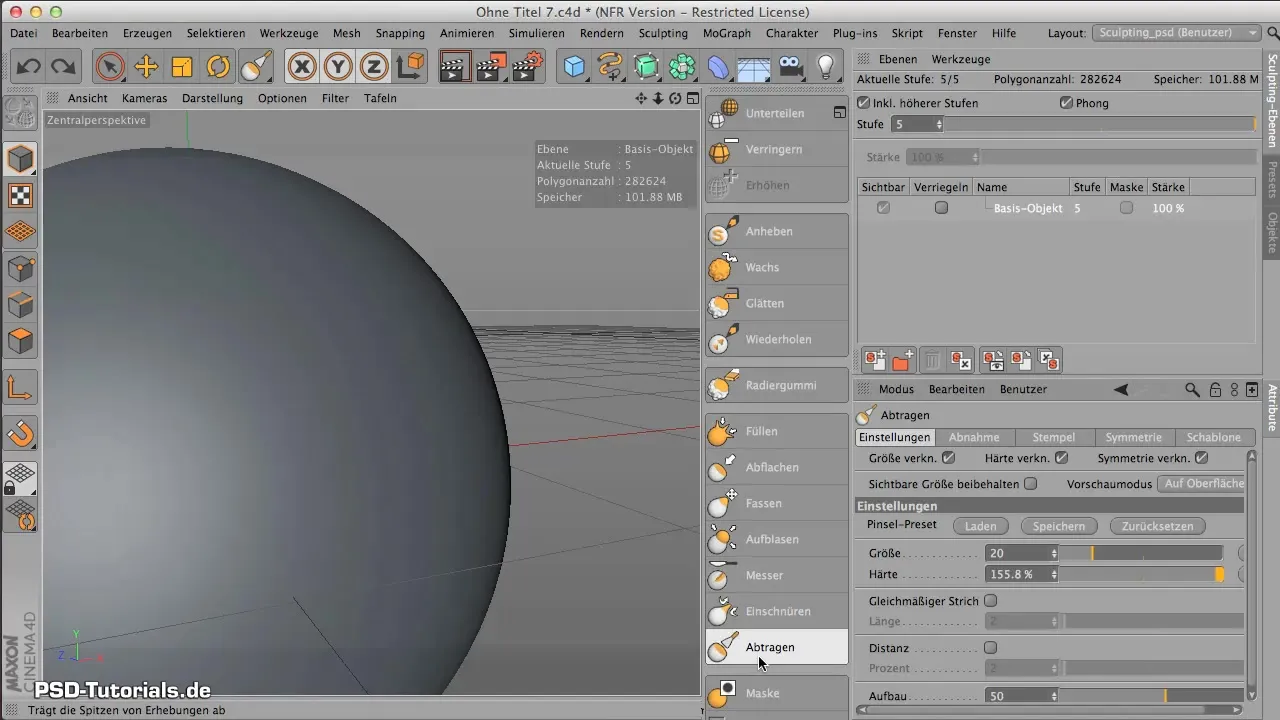
Nå har du et passende grunnlag for å bruke „Fylle“-verktøyet. Velg Fylle-verktøyet og sørg for at du stiller det inn riktig. Ved å klikke på det opprettede området kan du se om det blir fylt. Vær oppmerksom på at verktøyet bare fungerer når det er rom til å fylle.

Hvis du vil forstå Fylle-funksjonen bedre, kan du utføre flere forsøk ved å fylle formen fra forskjellige sider. Sørg for at materialet alltid holder seg på det opprinnelige nivået og ikke går derover, som om det var vann som ikke kan renne over.
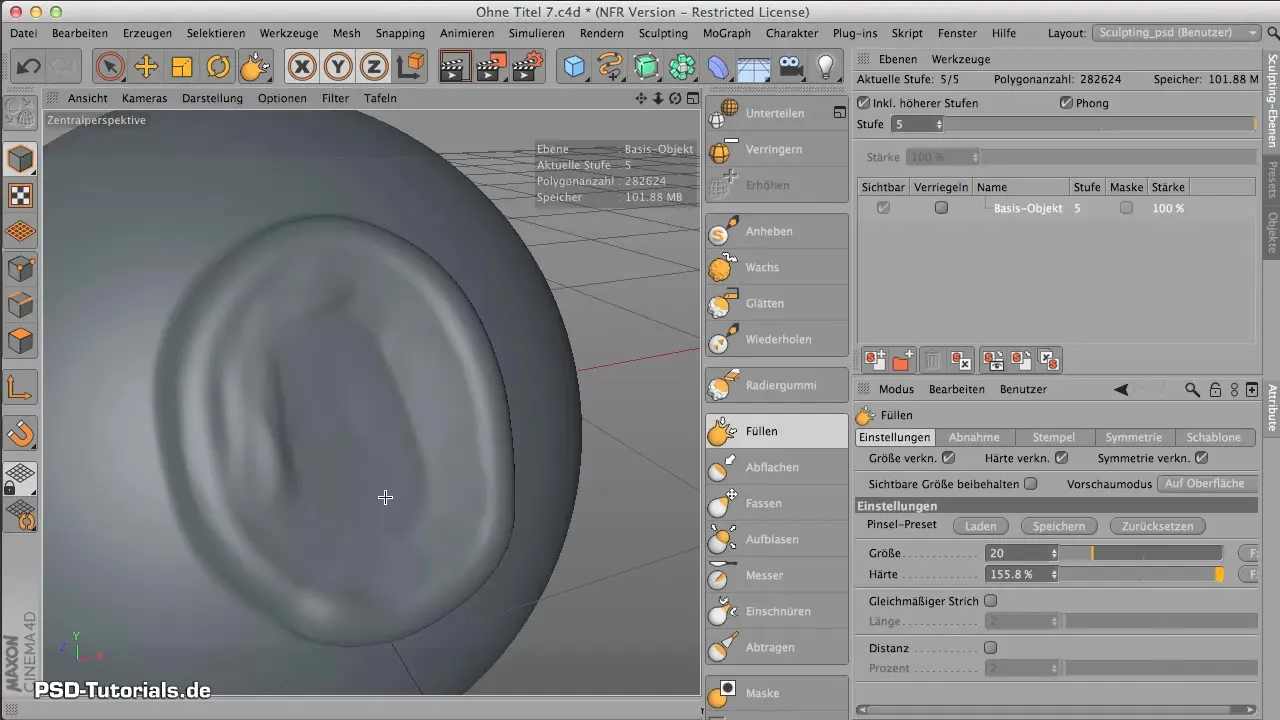
Nå som du har forstått mulighetene med Fylle, ser vi på verktøyet „Flate ut“. Velg først en ny eller eksisterende form som du ønsker å flate ut. Sett hardheten på verktøyet til ønsket nivå for å oppnå ønsket flateffektivitet.
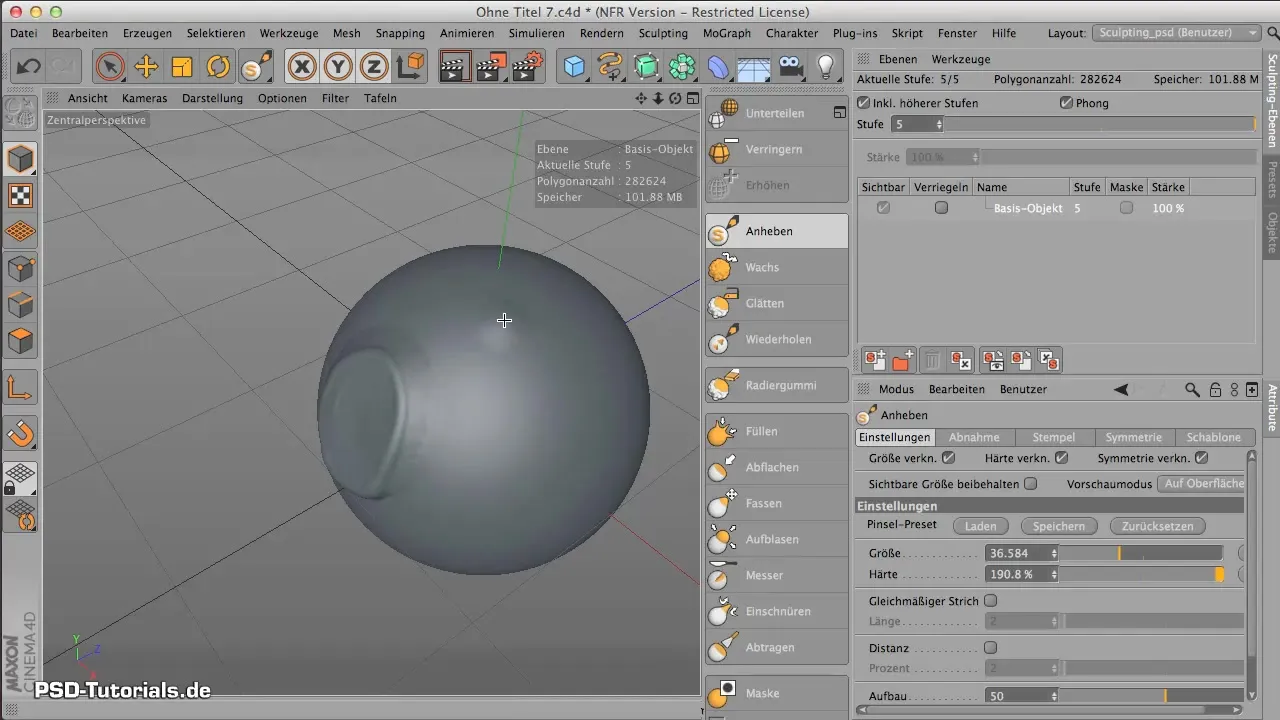
Med Flate ut-verktøyet kan du begynne å redigere formen. Klikk på området og dra verktøyet over formen. Du vil legge merke til at du også kan jobbe utenfor grensene til den opprinnelige strukturen.

Når du har oppnådd ønsket flate, kan du også prøve å redigere hele sfæren eller andre konturer ved å gå utenfor kantene. Dette er nyttig for å gjøre spesifikke steder flate som tidligere hadde høydeforskjeller.

Det neste verktøyet du skal bli kjent med, er Fjerne-verktøyet. Som med de forrige verktøyene, begynner du med å velge Fjerne-verktøyet. Her kan du også justere hardheten og fokusere på det ønskede området.
Når du aktiverer Fjerne-verktøyet, vil du se at det først fungerer på samme måte som Flate ut-verktøyet. Du kan imidlertid bare fjerne der det allerede er en heving. Å jobbe utenfor formen uten en forhåndseksisterende høydeforskjell vil ikke gi samme effekt.
Når du forstår denne forskjellen, kan du effektivt avgjøre når du vil bruke hvilket verktøy og hvordan du kan bruke det riktige verktøyet avhengig av kravene i prosjektet ditt. Eksperimenter litt med disse verktøyene for å oppnå de ideelle resultatene.
Oppsummering - Forskjeller mellom verktøyene „Fylle“, „Flate ut“ og „Fjerne“ i CINEMA 4D
I denne veiledningen har du blitt bedre kjent med verktøyene „Fylle“, „Flate ut“ og „Fjerne“. Hvert av disse verktøyene har sine spesifikke funksjoner og bruksområder. Å forstå disse forskjellene er avgjørende for din sculpting i CINEMA 4D.
Ofte stilte spørsmål
Hva er hovedforskjellen mellom „Fylle“ og „Flate ut“?„Fylle“ påfører materiale, mens „Flate ut“ former strukturen og fjerner kanter.
Hvordan fungerer Fjerne-verktøyet?Fjerne-verktøyet fungerer bare på hevinger og har ingen effekt på flate områder.
Kan jeg bruke alle verktøy samtidig?Ja, du kan kombinere alle verktøyene for å oppnå forskjellige effekter.
Hvordan kan jeg endre nivået når jeg fyller?Nivået når du fyller kan ikke overskrides; det forblir på den opprinnelige høyden.
Må jeg eksperimentere med hardheten på verktøyene?Ja, hardhetinnstillingene er avgjørende for verktøyenes effektivitet og kan optimaliseres.


